Cómo utilizar Trello como planificador diario para trabajar desde casa
Trello se ha convertido rápidamente en mi sistema de gestión preferido. Y no digo sistema de gestión de proyectos, ¿sabes por qué? Porque después de usar la plataforma durante un tiempo, me di cuenta de que era capaz de mucho más que simplemente gestionar proyectos. Trello se puede utilizar para flujo de trabajo, automatización, gestión de inventario, gestión de tareas y plazos, colaboración, seguimiento del tiempo e incluso planificación de recetas. Con solo un poco de imaginación, con Trello no hay límites.

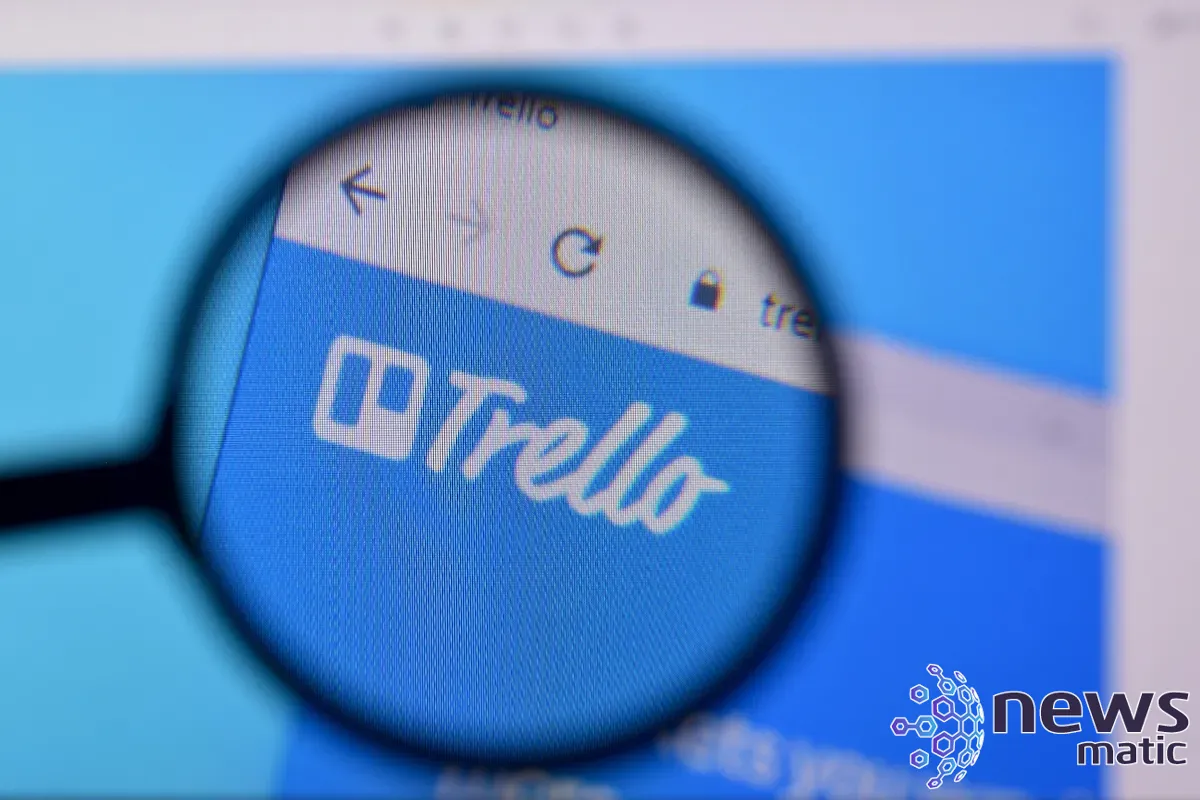
Mientras buscaba en el mercado de plantillas de Trello el otro día, me encontré con algo que podría ser realmente beneficioso para aquellos que trabajan desde casa. La plantilla de la que hablo se llama "Planificador Diario para Trabajo desde Casa" y ayuda a las personas a planificar, colaborar y controlar sus días de trabajo desde casa.
Aunque probablemente podrías configurar tu propio tablero personalizado para este propósito exacto, comenzar desde una plantilla preconfigurada es una excelente manera de empezar rápido. Instalemos el Planificador Diario para Trabajo desde Casa y veamos cómo funciona.
Lo que necesitarás para utilizar Trello como planificador diario
Para utilizar esta plantilla, lo único que necesitarás es una cuenta de Trello activa. Por supuesto, necesitarás una cuenta que te permita crear nuevos tableros en un espacio de trabajo. Pero eso es todo lo que necesitas.
Cómo agregar la plantilla a Trello
Accede a un espacio de trabajo y crea un nuevo tablero (Figura A).
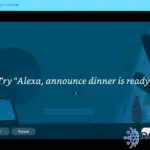 Cómo usar la aplicación de Amazon Alexa en Windows 11 o 10 sin un dispositivo Echo cercano
Cómo usar la aplicación de Amazon Alexa en Windows 11 o 10 sin un dispositivo Echo cercano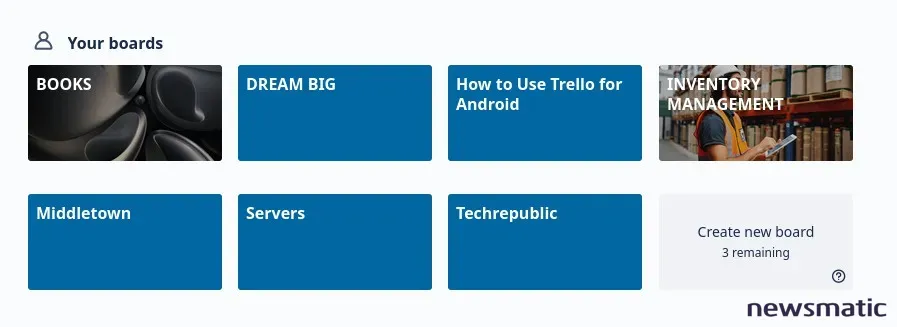
Haz clic en "Crear Nuevo Tablero" y luego, en la ventana emergente resultante (Figura B), haz clic en "Comenzar con una Plantilla".
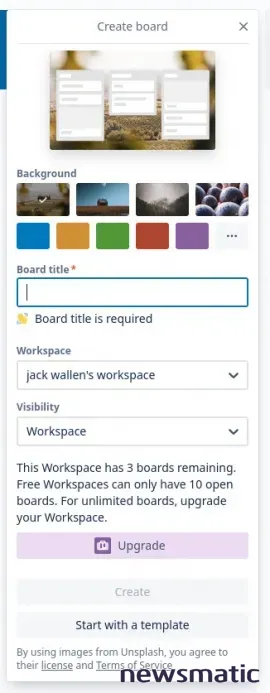
Cuando se te solicite, haz clic en "Explorar Plantillas". En la ventana resultante, escribe "Planificador Diario para Trabajo desde Casa" en la barra de búsqueda de plantillas. En la página de la plantilla (Figura C), haz clic en "Usar Plantilla".
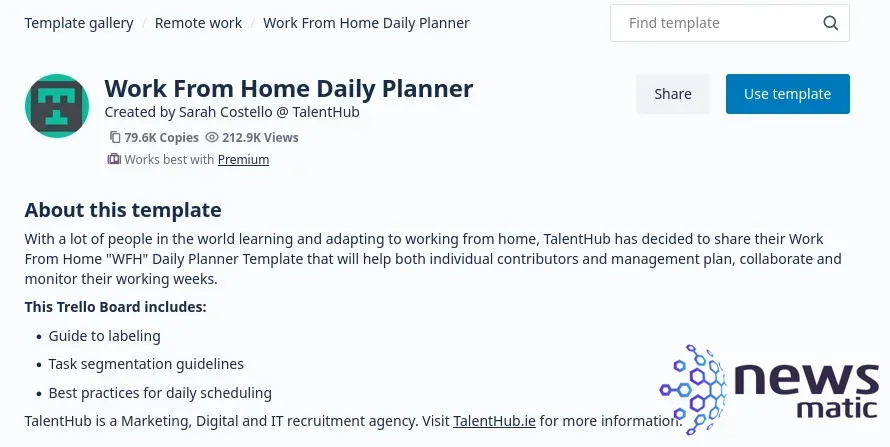
Cuando se te solicite, dale un nombre al tablero, selecciona el espacio de trabajo donde se ubicará y haz clic en "Crear" (Figura D).
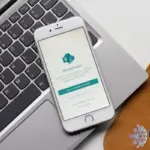 Cómo crear un tablero Kanban en SharePoint: Guía paso a paso
Cómo crear un tablero Kanban en SharePoint: Guía paso a paso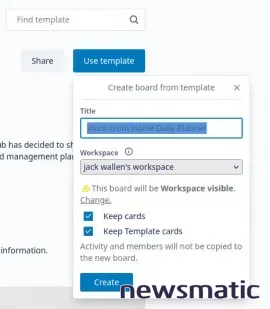
Una vez creado el tablero, se te llevará de inmediato a él, donde podrás ver lo bien organizado que está para ayudarte a organizar mejor tu semana de trabajo desde casa (Figura E).
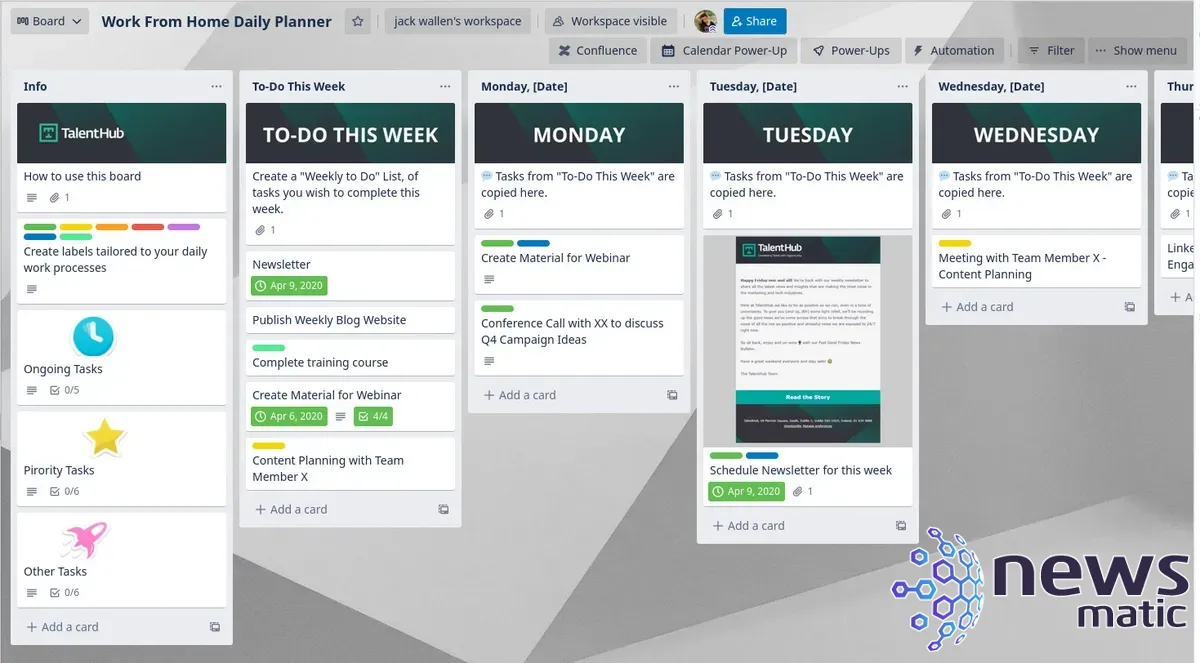
Como puedes ver, la disposición predeterminada de la plantilla está muy bien planificada.
Una cosa que debes considerar es agregar la extensión Calendar a tu tablero para poder visualizar fácilmente tus tarjetas en formato de calendario. Para agregar la extensión Calendar, haz clic en el botón de Power-Ups, selecciona "Añadir Power-Ups", busca "Calendar" y haz clic en "Añadir".
Con la extensión Calendar añadida, si haces clic en el botón para abrir el calendario, verás tus tarjetas ordenadas por fecha de vencimiento (Figura F).
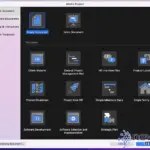 Merlin Project: Una potente solución de gestión de proyectos para macOS e iOS
Merlin Project: Una potente solución de gestión de proyectos para macOS e iOS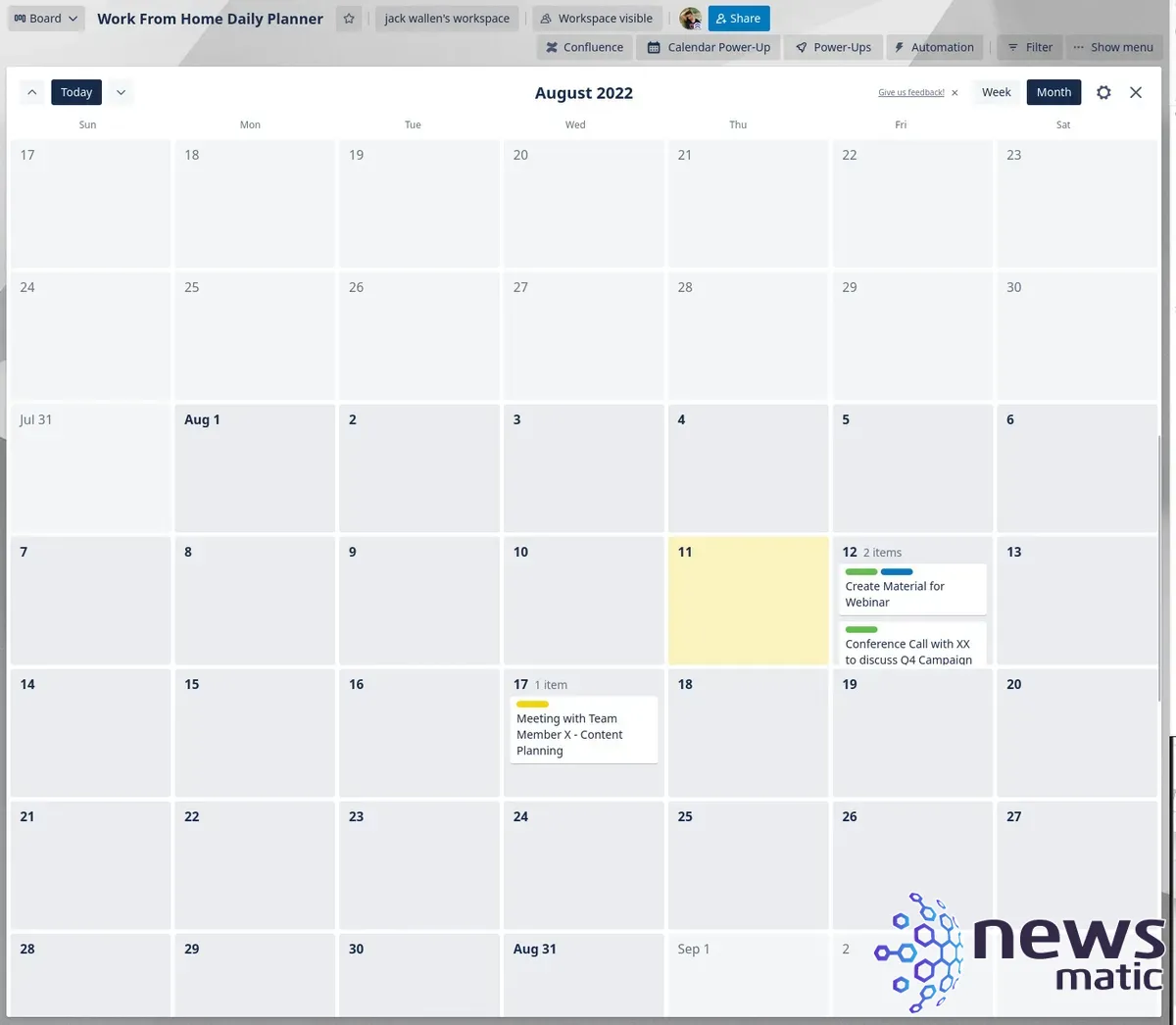
El resto del tablero del "Planificador Diario para Trabajo desde Casa" es bastante autoexplicativo, por lo que no te llevará más de un par de minutos ponerte al día con su funcionamiento. Añade nuevas tarjetas para cada día de la semana de trabajo desde casa para planificar tu semana correctamente.
Si has tenido dificultades para mantener tu semana de trabajo en orden y un calendario convencional no te es suficiente, tengo fe en que esta plantilla de tablero de Trello será justo lo que necesitas para mantener tu rutina diaria en marcha.
En Newsmatic nos especializamos en tecnología de vanguardia, contamos con los artículos mas novedosos sobre Software, allí encontraras muchos artículos similares a Cómo utilizar Trello como planificador diario para trabajar desde casa , tenemos lo ultimo en tecnología 2023.

Artículos Relacionados